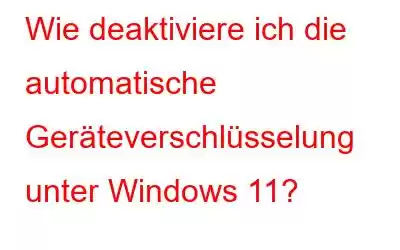Das Verschlüsseln Ihrer Daten bedeutet, dass Sie Ihre Daten in einem sicheren Tresor aufbewahren und sie verschlossen halten, damit nur diejenigen darauf zugreifen können, die über den Schlüssel verfügen. Das klingt nach einer hervorragenden Idee und Sie können sicher sein, dass Ihre Daten vor allen sicher und geschützt sind, auch vor Ihnen, wenn Sie den Schlüssel vergessen. Das Konzept der Datenverschlüsselung ist nur dann erfolgreich, wenn der Eigentümer einen Schlüssel hat, mit dem er seine Daten überall und jederzeit entsperren kann. Andernfalls können Ihre Daten für immer weggesperrt werden und sich in nutzlosen digitalen Müll verwandeln.
Microsoft war schon immer auf die Sicherheit der Daten seiner Benutzer bedacht und hat zu diesem Zweck 2007 in Windows Vista auch BitLocker eingeführt gleicher Grund. Diese Anwendung kann zum Verschlüsseln Ihrer Daten verwendet werden und ist in allen folgenden Windows-Betriebssystemversionen enthalten. Bisher war die Verwendung von BitLocker für Windows-Benutzer immer eine Frage der Wahl. Mit Windows 11 hat Microsoft die automatische Geräteverschlüsselung aktiviert, ohne eine Bestätigung vom Benutzer einzuholen.
Der größte Nachteil der automatischen Geräteverschlüsselung in Windows 11 ist die Tatsache, dass Ihr System abstürzt und Sie Ihren Computer formatieren müssen, können Sie nicht auf Ihre Daten zugreifen. Möglicherweise können Sie Ihre primäre Festplatte als sekundären Speicher in einem anderen Computer anschließen und den Inhalt kopieren, ihn jedoch nicht anzeigen oder öffnen. Dies liegt daran, dass Ihre Daten automatisch verschlüsselt wurden und nur mit dem digitalen Entschlüsselungsschlüssel geöffnet werden können, den Sie wahrscheinlich nicht hätten, weil Sie nie gewusst oder daran gedacht hätten.
Wie deaktiviere ich die automatische Geräteverschlüsselung unter Windows 11?
Das Entschlüsseln Ihrer verschlüsselten Daten ohne Schlüssel ist möglicherweise nicht möglich, aber Sie können zumindest den automatischen Verschlüsselungsprozess von Microsoft in Windows 11 stoppen, um sicherzustellen, dass Ihre Daten bei Systemabstürzen oder Partitionsfehlern wiederhergestellt werden können. Hier sind die Schritte zum Deaktivieren der automatischen Geräteverschlüsselung in Windows 11:
Schritt 1: Drücken Sie Windows + I auf Ihrer Tastatur, um das Einstellungsmenü zu öffnen.
Schritt 2: Klicken Sie im Menü „Einstellungen“ auf die Option „Datenschutz und Sicherheit“.
Schritt 3: Suchen Sie nun im rechten Bereich nach „Geräteverschlüsselung“. des Fensters „Einstellungen“ unter „Sicherheit“.
Schritt 4: Klicken Sie auf diese Option und schieben Sie den Schieberegler nach rechts, um die automatische Geräteverschlüsselung zu deaktivieren Windows 11.
Schritt 5: Sie erhalten nun eine Meldung, dass die Entschlüsselung im Gange ist. Schalten Sie Ihren Computer währenddessen nicht aus geschieht.
Hinweis: Wenn Sie diese Option nicht sehen, verschlüsselt Ihr PC die Daten nicht, da ihm eine Funktion fehlt, die diesen Modus in Windows 11 aktiviert.
Wichtig: Warum können einige PCs mit Windows 11 keine Daten verschlüsseln?
Hier sind zwei Funktionen, die nichts miteinander zu tun haben: Geräteverschlüsselung und Ruhemodus. Es scheint jedoch einen Zusammenhang zwischen beiden zu geben. Dank der integrierten Funktion „Schlafmodus“ kann ein Computer im Leerlauf mit sehr wenig Strom betrieben werden. Der Computer scheint ausgeschaltet zu sein, aber wenn er wieder eingeschaltet wird, werden schnell, aber nicht sofort, dieselben geöffneten Anwendungen wie zuvor angezeigt. Aus diesem Grund haben PC-Hersteller eine neue Funktion namens Modern Standby integriert, die es einem Gerät ermöglicht, fast augenblicklich wieder aufzuwachen. Und wie sich herausstellt, ist Modern Standby in Windows 11 Home an die Geräteverschlüsselung gebunden.
Die Geräteverschlüsselung funktioniert nicht, wenn Ihr PC nicht über Modern Standby verfügt. Bedenken Sie, dass jeder, der Windows 11 Home oder Pro herunterlädt, auf unerwünschte automatische Verschlüsselung achten sollte. Wenn Ihr Gerät nicht über eine Geräteverschlüsselung verfügt, können Sie stattdessen möglicherweise die grundlegende BitLocker-Verschlüsselung verwenden.
Das letzte Wort zur Deaktivierung der automatischen Geräteverschlüsselung unter Windows 11?
Microsoft versäumte es, seinen Windows 11-Benutzern grundlegende Sicherheitsinformationen zur Verfügung zu stellen. Die Daten auf Ihrer Disc werden durch eine Verschlüsselung verschlüsselt, und Sie können sie nur wieder zusammensetzen, wenn Sie über den Verschlüsselungsschlüssel verfügen, bei dem es sich um einen Code handelt, der wie ein Passwort funktioniert. Das klingt zwar gut, aber Microsoft hat es versäumt, die Benutzer über den Speicherort des Schlüssels zu informieren, der ihre Daten entschlüsselt.
Es klingt zwar seltsam, aber Benutzer von Windows 11 müssen die Verschlüsselung, eine neue Sicherheitsfunktion von Microsoft, deaktivieren Stellen Sie sicher, dass sie ihre Daten nicht versehentlich verlieren?
Folgen Sie uns in den sozialen Medien – . Bei Fragen oder Anregungen teilen Sie uns dies bitte im Kommentarbereich unten mit. Gerne melden wir uns mit einer Lösung bei Ihnen zurück. Wir veröffentlichen regelmäßig Tipps und Tricks sowie Antworten auf häufige technische Probleme.
Lesen: 0